오늘은 작은 무늬를 하나 만들어서 배경에쭉쭉 깔아줄거야.
포토샵을 킨다음
새로 만들기에서
크기를 가로 세로 60 픽셀로 정해줘.
( 30픽셀이 1cm 정도예요 )
**배경내용을 투명으로 바꾸는거 잊지마~.
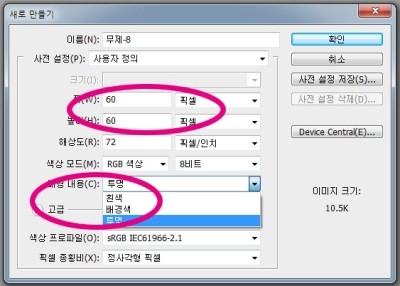
1.하트 그리기
브러시를 이용해서 하트를 한개 그려봤어.
이제 이 무늬패턴을 저장해볼거야.
편집- 패턴 정의- 팝업창에 이름을 쓰고 저장~.

이제 새로열기로 새 이미지를 만든다음
흰바탕화면에 아까 만든 무늬패턴을 넣어줘볼게.
페인트통으로 무늬를 촤라락 부어줄건데 방법은
페인트통 선택 -> 전경색에서 패턴으로 변경 -> 하트패턴 선택 -> 페인트통을 화면에 클릭.

페인트통에서 쏟아져나온 하트가 한가득 배경화면을 이쁘게 장식했어.

이번엔 다른 모양으로 패턴을 만들볼까?
2. 직선 무늬 만들기
무늬를 만들 이미지를 열고
붓을 선택.
점을 콕 찍은 다음 shift 를 누른상태로 반대편을 찍으면
자를 댄듯이 직선이 그어져!!!!
/, ㅣ,ㅡ, 모양등을 그릴 때 사용하면 좋겠지?
화살표를 그린 후 아까처럼 무늬를 저장해줄게.
메뉴 편집- 패턴정의-이름쓰고 저장.
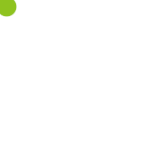
패인트통 에서 무늬를 선택하고 촤라락~~~

3. 원 그려보기
정중앙에 동그란 무늬를 그리기 위해서는 눈금자와 [ 안내선 ]이 필요해.
메뉴의 보기에서 눈금자를 클릭해줘.
눈금자가 가로 세로에 생겼지?
이제 그림크기가 가로 세로 60 픽셀이기 때문에
가로 세로 30에 오도록 안내선을 만들어 줄거야.
마우스로 눈금자를 클릭한다음 누른채로 쭉 끌어서 당겨
원하는 위치에 놓으면돼.

정가운데 완변한 원을 그리고 싶을땐
마우스를 가운데 놓고
Art + shift 동시에 누른상태로 드래그 하기.
중신선에 딱 맞는 똥글똥글한 원이 만들어 졌지?

이번엔 사각형 4 귀퉁이에도 원을 잘라서 무늬를 만들어 줄거야.
레이어 팔레트에서
원이 그려진 레이어를 클릭 한 다음 쭉 끌어서 아래의 새로만들기를 클릭.
똑같은 레이어가 하나 생겼어.
이제
왼쪽 도구창에서
네모 점선 선택툴 클릭한다음
원의 1/4조각만 선택해서
반대편 귀퉁이로 끌어서 보내주면 귀퉁이에도 무늬가 생기지~
상,하, 좌, 우 모두 같은 방법으로 무늬를 만들어줘.

(참고. 네 귀퉁이에 무늬를 자동으로 만들어주는 방법도 있는데요.
위와 똑같이 원 하나를 더 복사한 뒤에
필터 - 기타 - 옵셋창을 켜서 감싸기를 선택해주고 가로 세로 픽셀을 적절히 조절해주면
자동으로 네 귀퉁이에 모양이 잘라져서 생성된답니다. 간편하지만 처음해보면 어려울 거예요.)
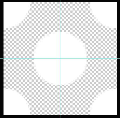
만든 무늬패턴을
편집-패턴정의를 눌러 저장하고
페인트 도구로 하늘색화면위에 부으면
짜잔~~ 예쁜 무늬가 만들어졌어.

'초보포토샵' 카테고리의 다른 글
| 초딩 포토샵 8강 펜툴은 뭐하는거야? (0) | 2020.10.17 |
|---|---|
| 초딩 포토샵 7강 픽셀유동화로 얼굴형 바꿔줘. (0) | 2020.10.16 |
| 초딩 포토샵5강 흐린날 찍은 사진 선명하게 만들기 (0) | 2020.10.14 |
| 초딩 포토샵 4강 얼굴 머리 보정 (0) | 2020.10.14 |
| 초딩 포토샵3강 사진 강조 (0) | 2020.10.14 |




댓글